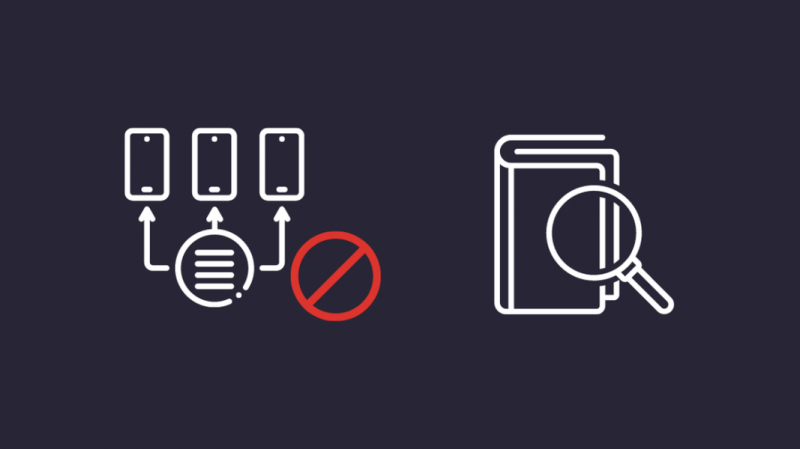Yakın zamanda telefon değiştirdiğim için SIM kartımı da değiştirmek zorunda kaldım.
Her iki telefonun da operatör kilidi açıktı, bu yüzden SIM kartları kolayca değiştirebileceğinizi biliyordum.
Ancak SIM kartımı yeni telefona takıp kullanmayı denediğim anda ekranımda bir hata belirdi: SIM Sağlanmadı.
Telefonumu kullanamadım veya işle ilgili aramaları cevaplayamadım ve işle ilgili bazı önemli gelişmeleri kaçırdım.
Ben de bir çözüm bulmak için internete girdim; Düzeltmeler için sağlayıcımın destek sayfalarını ve genel kullanıcı forumlarını kontrol ettim.
Bu kılavuzu, araştırmamdan bulduklarıma dayanarak hazırladım, böylece bir SIM Sağlanmadı hatasıyla karşılaşırsanız çözebilirsiniz.
SIM Sağlanmadı hatasını düzeltmek için SIM kartı yeniden takın ve doğru şekilde takıldığından emin olun. Bu işe yaramazsa, SIM'i başka bir telefonda kullanmayı veya telefonunuzu yeniden başlatmayı deneyin.
SIM Sağlanmadı Hatası Ne Anlama Geliyor?
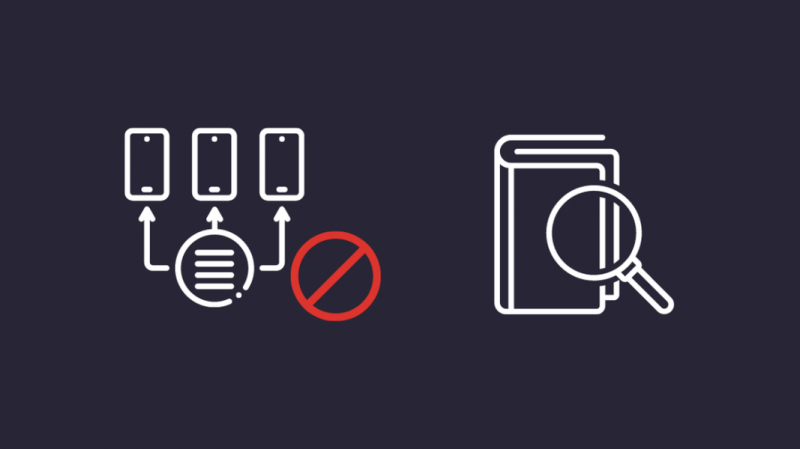
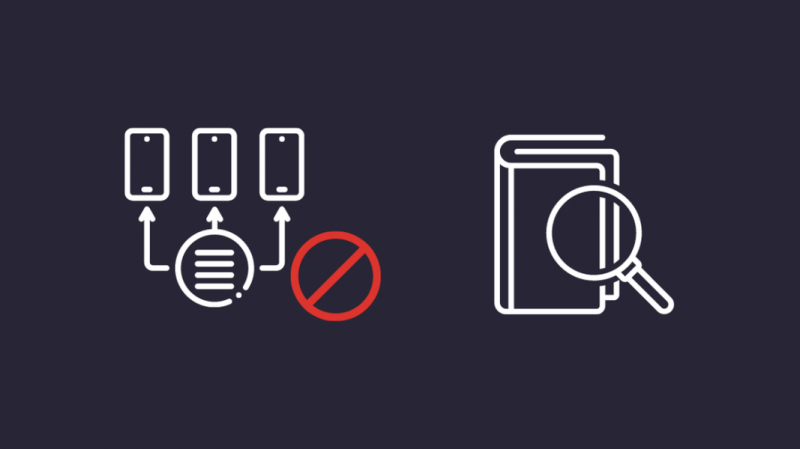
SIM Sağlanmadı hatası, SIM kartınızın operatörünüzün ağında çalışmak için yetkilendirilmediği anlamına gelir.
Bunları kullanabilmeniz için önce tüm SIM kartların etkinleştirilmesi gerekir, ancak sizinkini daha önce aynı telefonda etkinleştirdiyseniz, sorun başka bir şey olabilir.
SIM Sağlanmadı Hatasının Nedenleri
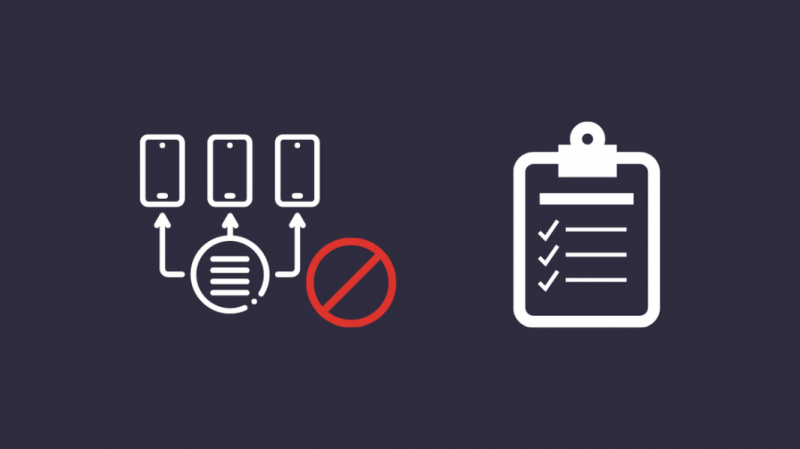
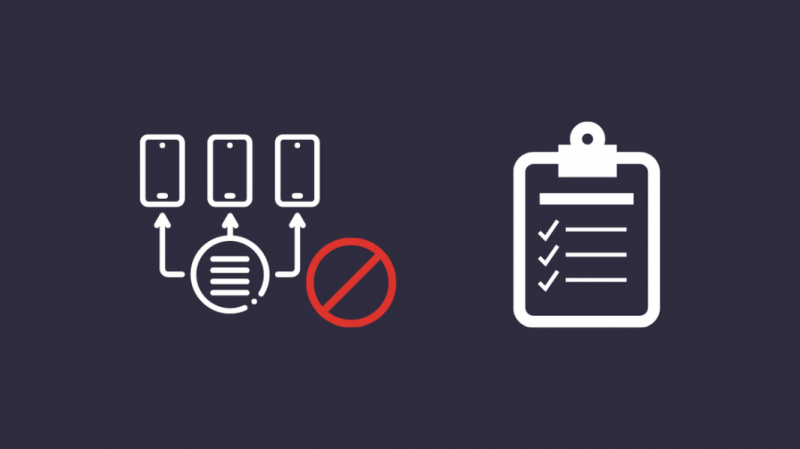
SIM sağlama hatası, operatör tarafında bir sorun olabilir veya SIM kartın kendisi veya SIM yuvası hasar görmüş olabilir.
Telefonunuzdaki yazılım veya diğer donanım hataları da SIM Sağlanmadı hatasına neden olabilir.
Bu hatayla, uzun bir süre operatörünüzün ağının dışında kaldıysanız ve yakın zamanda kapsama alanına girdiyseniz de karşılaşabilirsiniz.
Son olarak, en az olası neden, telefonunuzun operatör kilidinin açık olmamasıdır; bu, telefonunuzun, sözleşmeli olduğunuz operatör dışındaki operatörlerin SIM kartlarını desteklemediği anlamına gelir.
SIM'in Düzgün Takıldığından Emin Olun
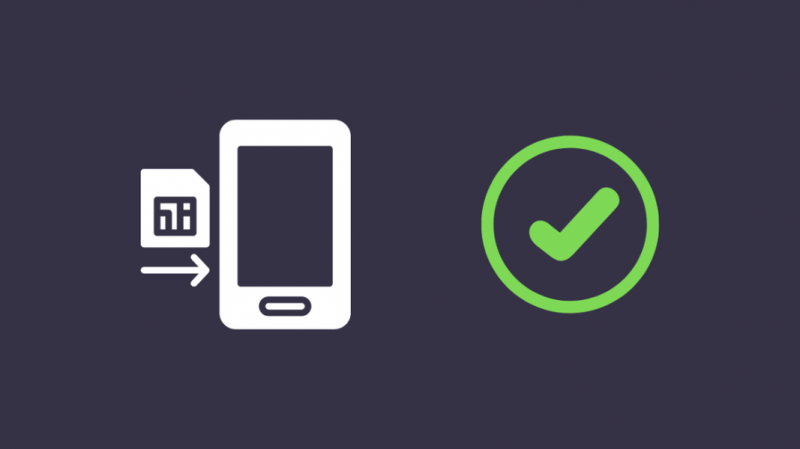
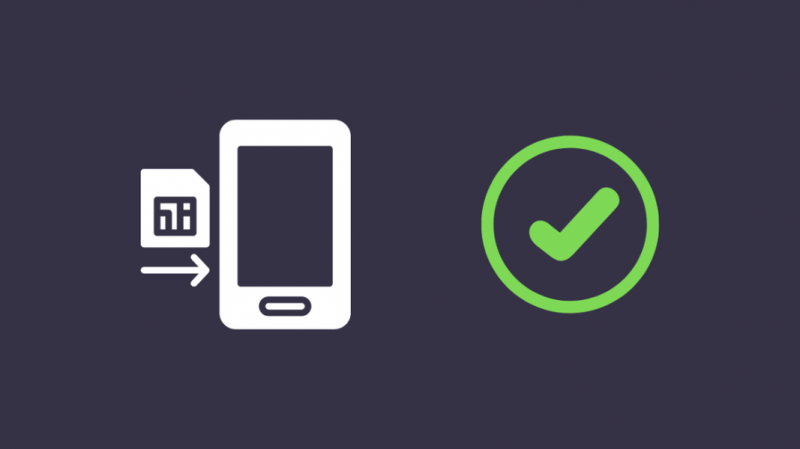
Daha yeni akıllı telefonlar, SIM kartlarınızı yerleştirmek için oldukça çürük görünümlü bir tepsi kullanır ve takılırken esneyebilir ve bükülebilir.
Bu, SIM'in dahili kişilere düzgün bir şekilde dokunmamasına ve telefonunuzun SIM kartı doğru bir şekilde tanımlamamasına neden olabilir.
SIM kartı çıkarın ve yavaşça tekrar takın.
Bükülmesini ve içindeki temas noktalarının kaybolmasını önlemek için kartın tepsiyle aynı hizada olduğundan emin olun.
Telefonunuz eskiyse ve görünür bir SIM yuvası varsa temas noktalarını kuru bir kulaklık veya mikrofiber bezle temizleyin.
Çift SIM'li telefonlar için bunların hepsini her iki SIM yuvasıyla da deneyin.
Telefonu Yeniden Başlatın
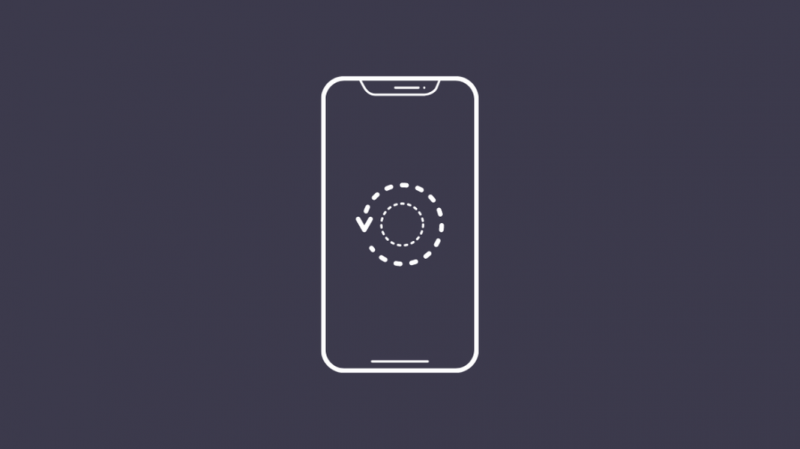
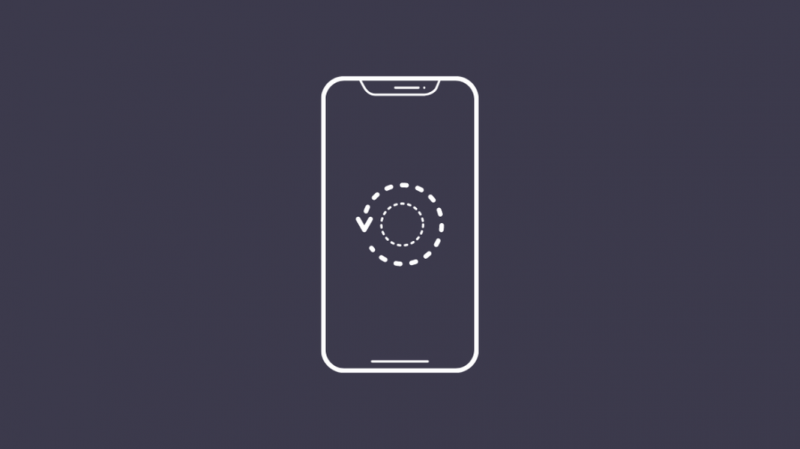
Yapabileceğiniz bir sonraki şey telefonunuzu yeniden başlatmaktır.
Bu, yakın zamanda yapılan tüm ayar değişikliklerini sıfırlayarak SIM sorununu çözebilir.
Bir Android cihazı yeniden başlatmak için:
- Telefonun yan tarafındaki daha küçük Güç düğmesini basılı tutun.
- Size güç için farklı seçenekler sunan bir menü açılacaktır.
- Yeniden Başlat veya Kapat'ı seçin.
- Telefon tamamen kapandıktan sonra Kapat'ı seçtiyseniz, güç düğmesini bir kez daha basılı tutarak telefonu tekrar açın.
Bir iOS cihazını yeniden başlatmak için:
- Telefonun yanındaki veya üstündeki güç düğmesini basılı tutun. Düğme konumu modele göre değişebilir.
- Kapatmak için kaydırın istemi görünecektir. Kapatmak için kaydırın.
- Güç düğmesini tekrar açılıncaya kadar basılı tutarak telefonu tekrar açın.
SIM Kartınızı Etkinleştirin
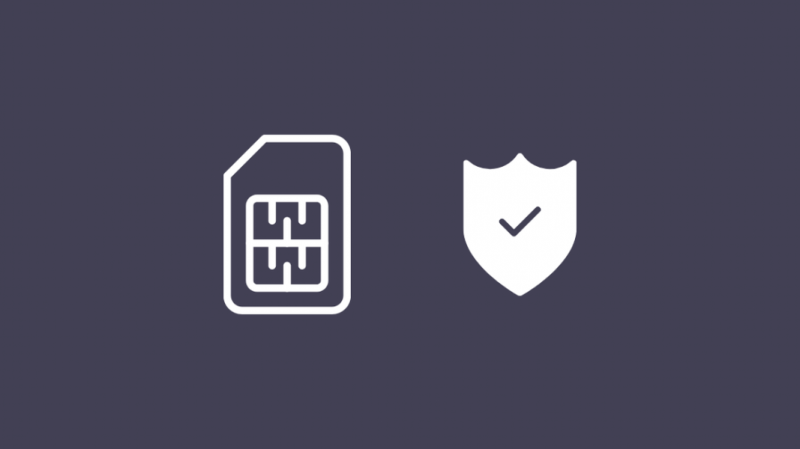
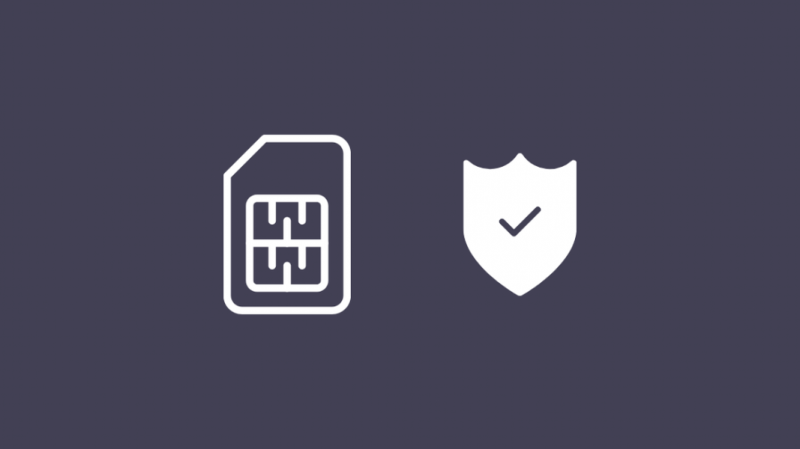
Genellikle, SIM kart bir cihaza taktığınızda kendini etkinleştirir, ancak bazen çalışmaz ve manuel olarak etkinleştirmeniz gerekir.
SIM'i etkinleştirmek operatöre göre değişir, ancak en yaygın yöntemler şunlardır:
- Otomatik bir numarayı aramak.
- SMS gönderme.
- Taşıyıcının web sitesinde hesabınıza giriş yapın.
SIM kartınızı nasıl etkinleştireceğinizi öğrenmek için operatörünüze başvurun.
SIM'i Farklı Bir Telefonda Kullanmayı Deneyin
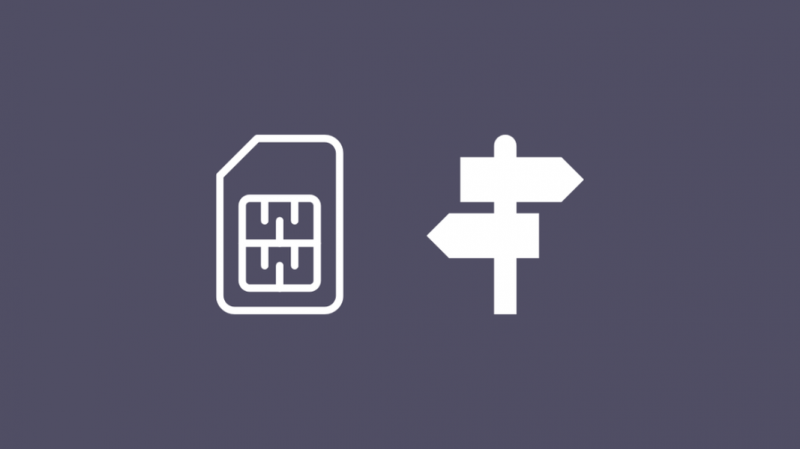
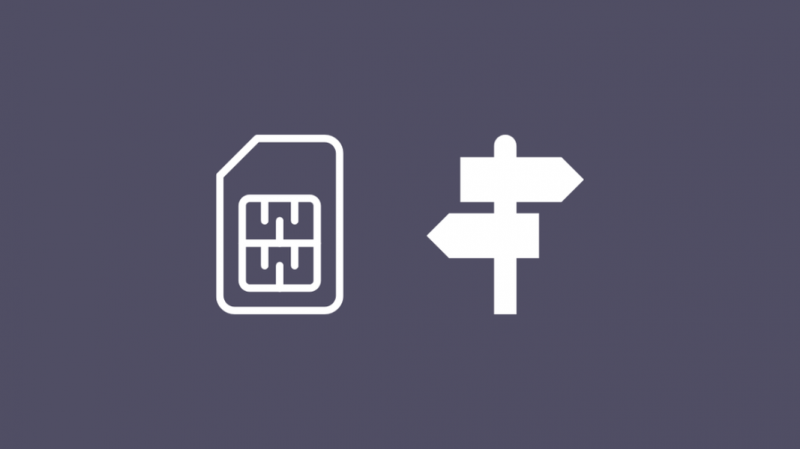
Sorun devam ederse, SIM kartı farklı bir telefonda kullanmayı deneyin.
Bu, sorunun SIM karttan veya operatörden kaynaklanmadığından emin olmanıza ve telefonunuzun baştan beri suçlu olup olmadığını belirlemenize yardımcı olur.
Her iki telefonu da kapatın ve SIM'i mevcut telefonunuzdan çıkarın.
SIM kartı diğer telefona takın ve açın.
SIM kartınızın etkinleştirilip yetkilendirilmediğini kontrol edin.
Hatanın yeniden görünüp görünmediğini görmek için bekleyin.
Taşıyıcı Ayarlarını Güncelle
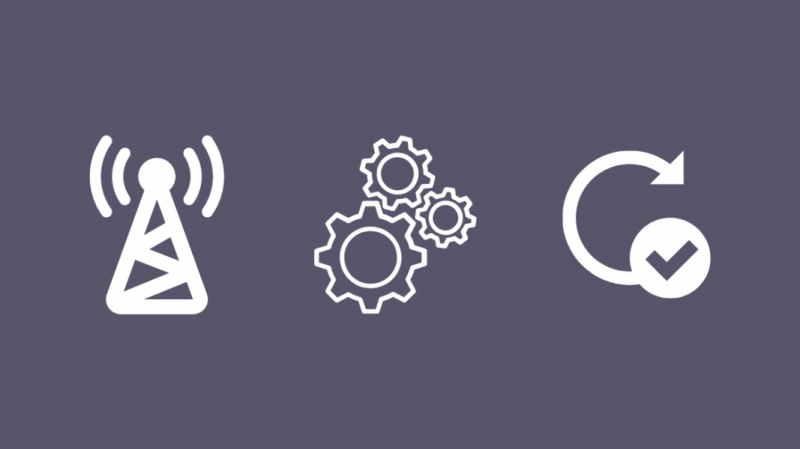
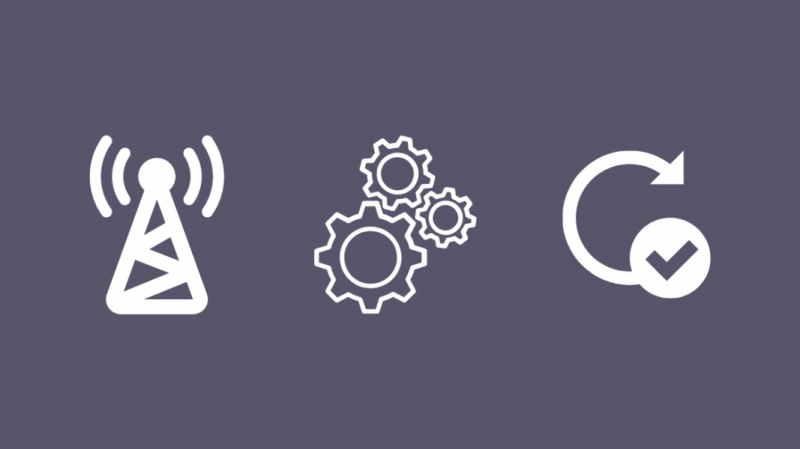
SIM'inizi yeni telefonunuzla değiştirdikten sonra, yeni telefondaki operatör ayarlarını da güncellemeniz gerekebilir.
Güncelleme otomatik olarak gerçekleşmezse, güncellemeyi manuel olarak aramanız gerekecektir.
Android'de operatör ayarlarını güncellemek için:
- Ayarlar > Telefon Hakkında'ya gidin.
- Profili güncelle'yi seçin. Orada değilse, Sistem güncellemeleri bölümüne bakın.
Bu ayarları göremiyorsanız, şunu deneyin:
- Ayarlar > Diğer'e gidin.
- Hücresel ağlar > Operatör Ayarları'nı seçin.
- Cihaz yapılandırmasını güncelle'yi seçin.
- Tamamlandığında Tamam'a basın.
iOS'ta operatör ayarlarını güncellemek için:
- Bir WiFi ağına bağlanın.
- Çevirici uygulamasında ##873283# tuşlayın.
- Ara'ya dokunun.
- Hizmet Güncellemesini Başlatma penceresi açıldığında, Tamam'ı seçin.
- Tamamlandığında, tekrar Tamam'ı seçin.
SIM Kartı değiştirin
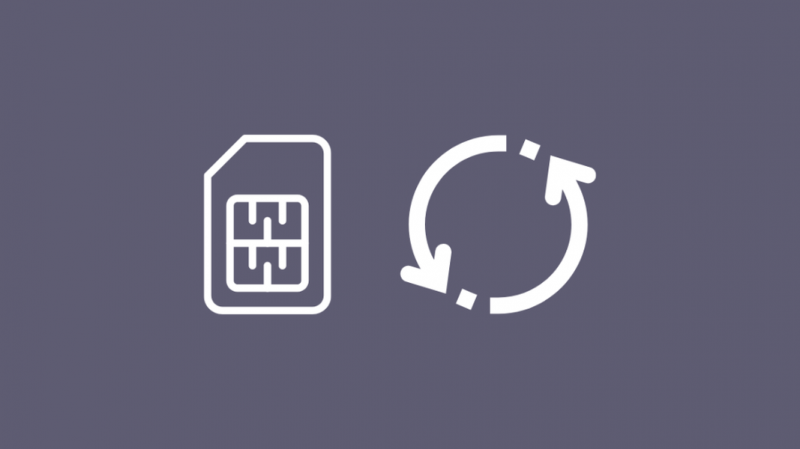
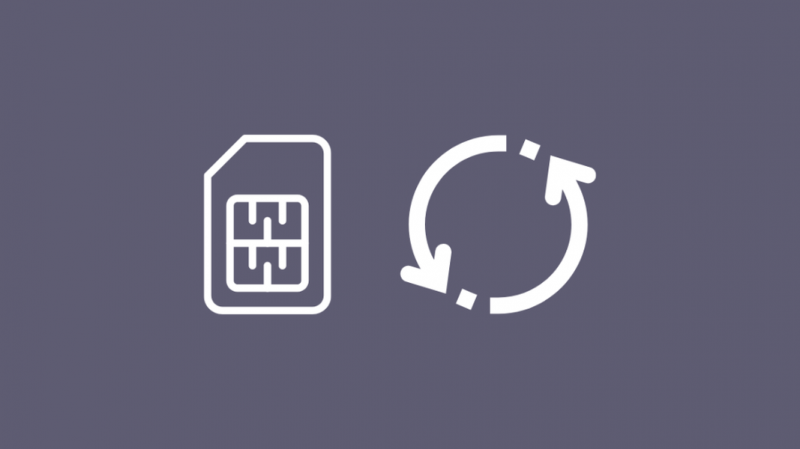
Bu sorun giderme ipuçlarından hiçbiri işinize yaramazsa, SIM kartınızı değiştirme zamanı gelmiştir.
Operatörünüzü aramayı deneyebilirsiniz, ancak operatörünüzün en yakın mağazasına veya prizine gitmenizi öneririm.
SIM kartınızda kontroller yapabilir ve kartınızı değiştirmeleri gerekip gerekmediğini veya ön hazırlık sorununuzu hemen orada düzeltmeleri gerektiğini söyleyebilirler.
Değiştirmeye ihtiyacınız olduğunu söylerlerse, endişelenmeyin.
Mağaza, bunun gibi takasları gerçekleştirecek ve sizi mümkün olan en kısa sürede ağınıza geri döndürecek şekilde donatılmıştır.
Servis Sağlayıcınızla İletişime Geçin
SIM kartınızı değiştirmek hatayı düzeltmedi mi?
Doğrudan operatörünüzle iletişime geçin ve sorununuzun ne olduğunu açıklayın.
SIM'in değiştirilmesi de dahil olmak üzere yaptığınız tüm sorun giderme işlemlerini onlara anlatın.
Gerekirse, sorunu tırmandırabilirler ve hatta ücretsiz şeylerle dışarı çıkabilirsiniz.
Hata Geçti mi?
Hatayı düzelttikten sonra, bağlantının iyi olduğundan emin olmak için telefonunuzda bir internet hız testi yapın.
git fast.com veya hız testi.net ve bir hız testi yapın.
WiFi etkin noktasını da kullanmayı deneyin.
eğer varsa iOS'ta kişisel erişim noktanızla ilgili sorunlar , onu saniyeler içinde çalıştırmanıza izin veren düzeltmeler var.
SIM kartınızı çalıştıramasanız bile, yine de devre dışı bırakılan telefonda Wi-Fi kullanın .
Ayrıca Okumaktan Zevk Alabilirsiniz
- Mikro SIM'den Nano SIM'e Nasıl Veri Aktarılır: Ayrıntılı Kılavuz
- AT&T'de SIM Sağlanmadı MM#2 Hatası: Ne Yapmalıyım?
- Ağ Kalitesi İyileştiğinde Bağlanmaya Hazır: Nasıl Düzeltilir
- Saniyeler İçinde iPhone'dan TV'ye Nasıl Aktarılır
- Düz Konuşmada Sınırsız Veri Nasıl Elde Edilir
Sıkça Sorulan Sorular
SIM kartımı nasıl yeniden etkinleştiririm?
SIM'inizi etkinleştirmek için operatörünüzle iletişime geçin.
Daha eski SIM kartlar kendi kendilerine etkinleştirilmeyecektir, bu nedenle bunları uzaktan etkinleştirmek için operatörünüzle iletişime geçmeniz gerekir.
Bir SIM kartın etkinleştirilmesi ne kadar sürer?
Aktivasyonların çoğu 15 dakikadan maksimum bir saate kadar sürer.
Bu süre, kullandığınız operatöre ve yeni bir SIM kart olup olmadığına bağlıdır.
Kullanılmazsa SIM kartların süresi dolar mı?
Hesaptaki nakit bakiyesinin süresi dolarsa SIM kartların süresi dolar.
Çoğu SIM'in son kullanma süresi 3 yıl veya benzeridir.
Aynı numaraya sahip 2 SIM kart alabilir misiniz?
SIM kartlar, iki kartın aynı numarayı kullanmasını önlemek için klonlama önleme özelliklerine sahiptir.
Sonuç olarak, aynı numaraya sahip 2 SIM karta sahip olmak imkansızdır.